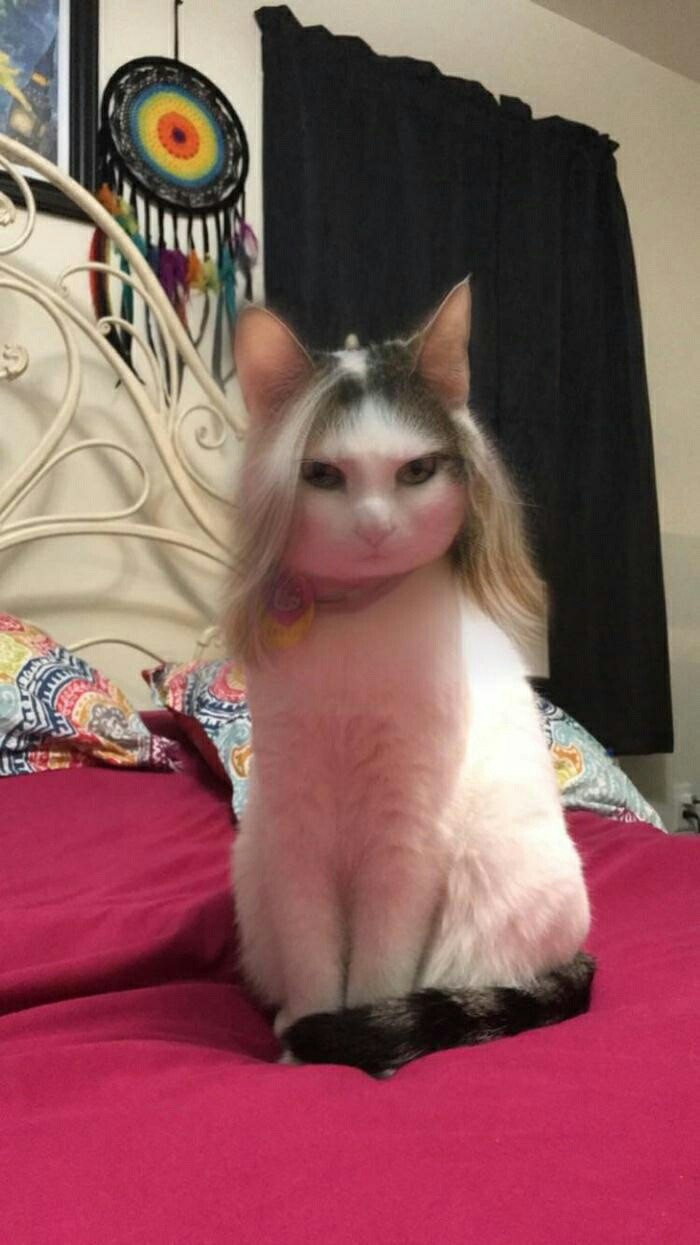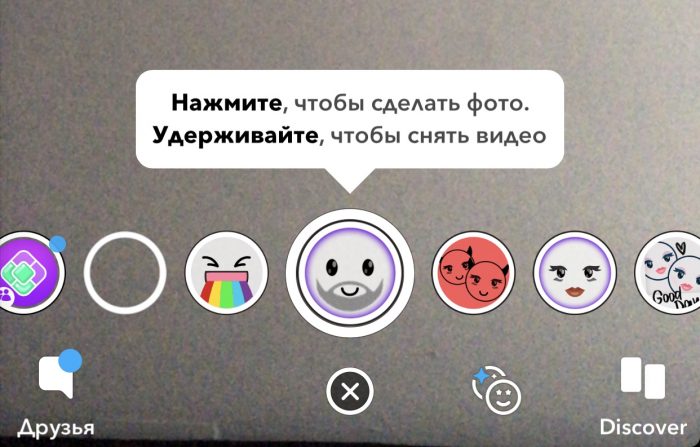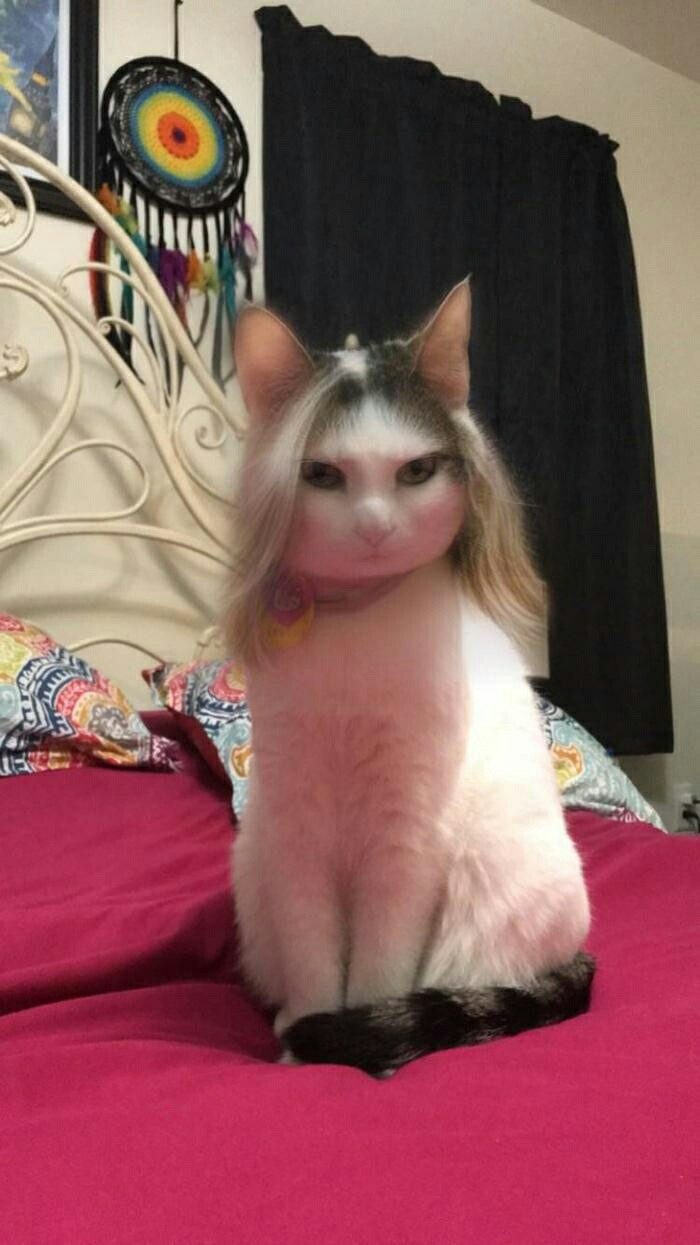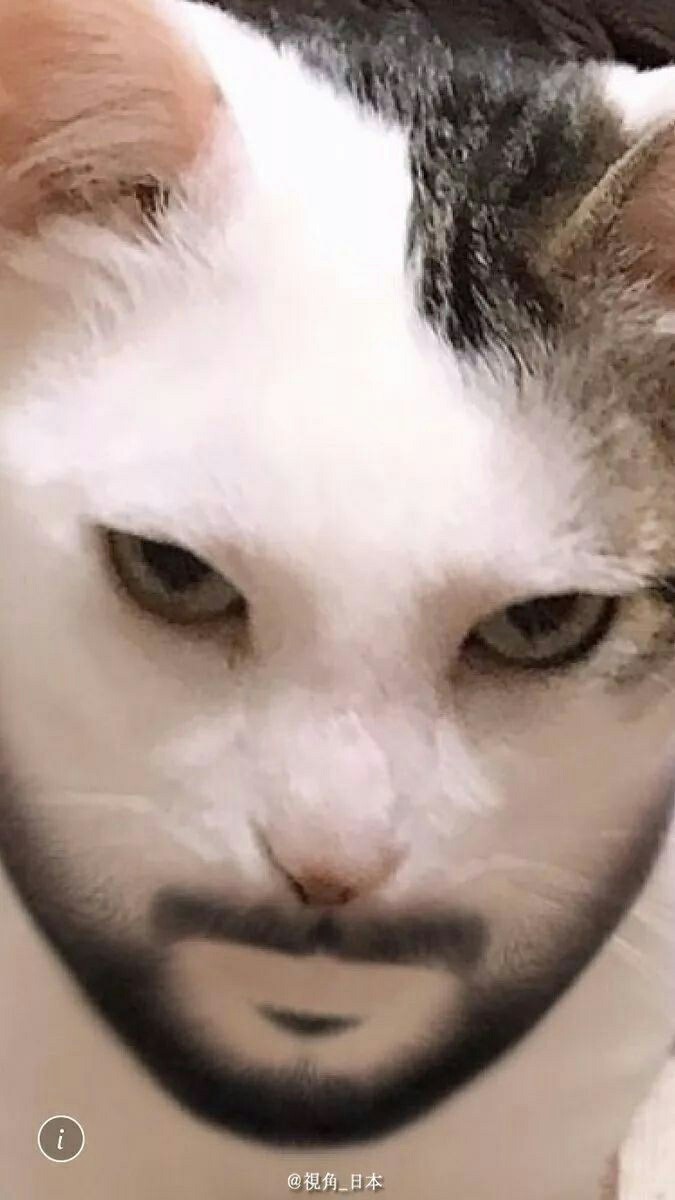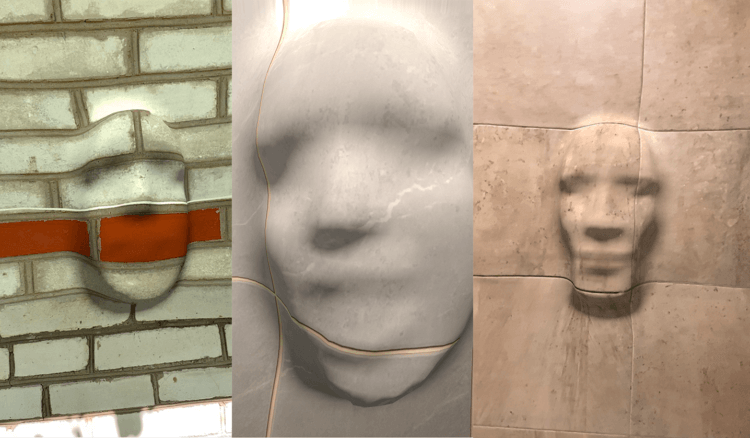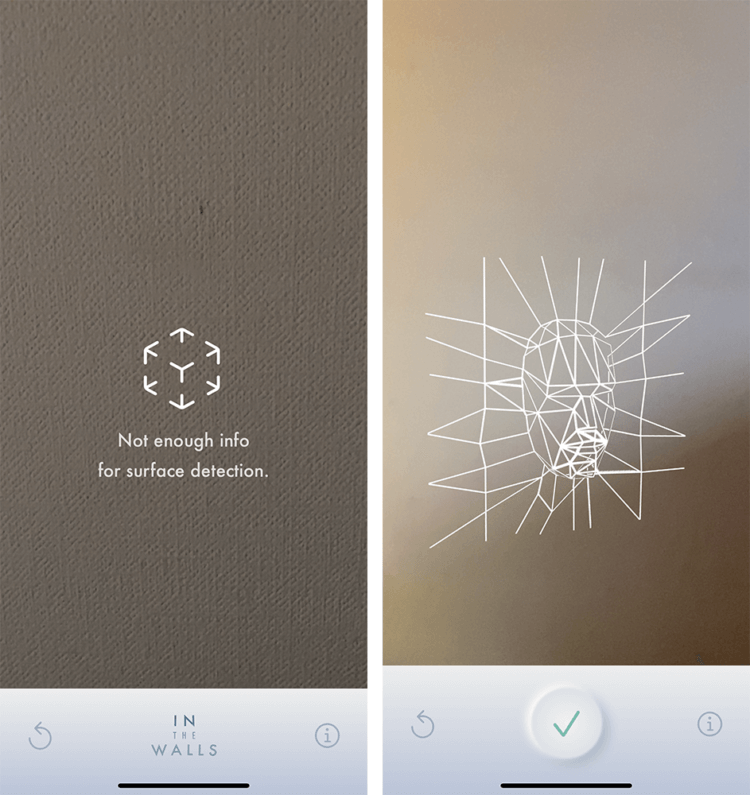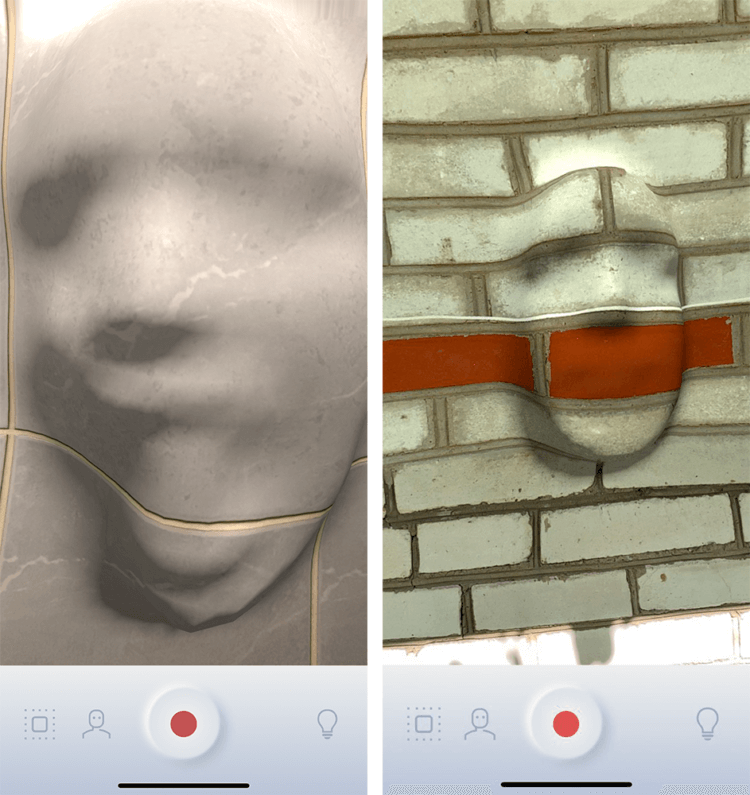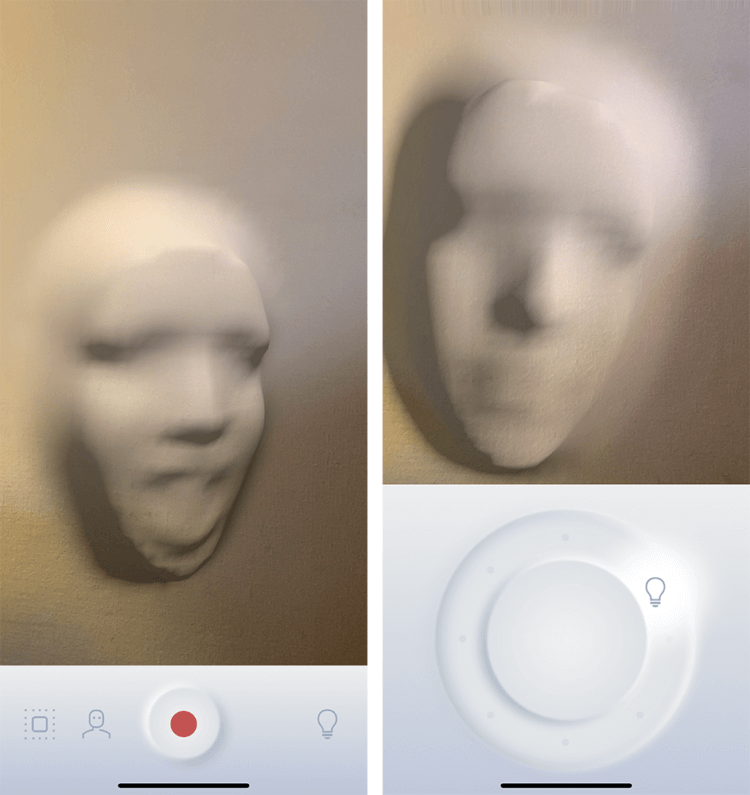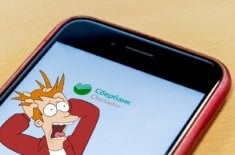Как сделать лица животных
Человек с собачьим лицом в фотошопе
В этом уроке мы создадим веселый портрет собаки, думаю, урок придется по душе многим владельцам домашних животных. Как создать человека с лицом собаки в фотошопе.
В уроке вы научитесь:
Ресурсы
Шляпа — http://ep.yimg.com/ty/cdn/hatstore/irishBeigeOliveivy.jpg
Одежда — http://www.shutterstock.com/pic.mhtml?id=17761096&src=id
Шаг 1
Создаем новый документ Файл-Новый (File-New) с такими параметрами:
Шаг 2
Создаем новый слой (Shftt + Ctrl + N на PC и Cmd + Shift + N на Mac) и называем его «Background». Выбираем Инструмент Градиент (Gradient Tool (G)) и устанавливаем левый цвет на # 6c6c6c, а правый на #000000.
На верхней панели выберите режим инструмента Радиальный (Radial). Проведите градиент от середины холста к одному из углов.
Шаг 3
Выберите фото вашего любимого питомца, помните, что чем качественнее фотография, тем лучше будет результат. Инструментом Перо (Pen (P)) выделите голову. На данном этапа не старайтесь сделать это очень точно, в следующих этапах мы уточним выделение.
После создания контура, нажмите ПКМ по слою и выберите пункт Образовать выделение (Make Selection).
Шаг 4
Активируйте инструмент Волшебная палочка (Magic Wand Tool (W)) и на верхней панели нажмите кнопку Уточнить край (Refine Edge). Это позволит более точно вырезать сложные объекты, например, мех, как на нашем фото.
Используйте инструмент Уточнить радиус (Refine Radius) и пройдитесь по краям чтобы фотошоп автоматически отделил фон от изображения. Если захватили лишнее, активируйте инструмент Стереть уточнения (Erase Refinements) (он находится в той же панели ниже Уточнить радиус (Refine Radius)).
Когда закончите, перейдите в Слои-Слой маска-Показать всё (Layer-Layer Mask-Reveal All) и по маске сотрите или восстановите некоторые части.
Шаг 5
Приступим к добавлению одежды. Вырежьте и поместите в документ шляпу, не забывайте использовать Маску слоя, чтобы иметь возможность редактировать изображение в любой момент.
Шаг 6
Теперь начнем добавлять тени, они помогут сделать изображение более реалистичным. В первую очередь нарисуем тени под ушами и воротником, не забываем, что источник света находится справа сверху. Загрузите выделение собаки – с зажатой клавишей Ctrl щелкаем по маске слоя с собакой.
Создайте новый слой под слоем с собакой и назовите его «Hard Shadow». Перейдите в Выделение-Трансформировать выделение (Select-Transform Selection) сдвиньте выделение немного вниз и влево.
Используйте мягкую маленькую кисть с 10% непрозрачности рисуя тени. Это будет основа теней. Затем снимите Выделение-Снять выделение (Select-Deselect), создайте новый слой над «Hard Shadow» и назовите его «Shadow Soft». Здесь мы будем использовать ту же кисть, но нарисуем тень без жестких краев. Мягкие тени дают некоторую глубину.
Шаг 7
В этом шаге мы будем добавлять тени от шляпы. Создайте новый слой над слоем с собакой и назовите его «Hat Shadow». Мягкой кистью нарисуйте тень под козырьком шляпы. Возьмите кисть с 10% непрозрачности и следите, чтобы тень не была слишком сильной.
Шаг 8
Этот шаг необязателен, но помогает организовать рабочее пространство и существенно снизить время, потраченное на работу. Соберите в группу все слои относящееся к собаке Ctrl + G на PC или Cmd + G на Mac. При нажатии правой кнопкой мыши на этой группе вы можете преобразовать её в смарт-объект. Он будет работать как один слой, однако вы можете дважды щелкнуть по миниатюре и отредактировать смарт объект в новом окне. Миленькая особенность, которая может быть очень полезна в определенных ситуациях.
Шаг 9
Перейдем к освещению, начнем с фона. Над фоновым слоем создайте новый слой (Ctrl + Shift + N на ПК и CMD + Shift + N на Mac) и назовите его «Back Light». Кистью белого цвета большого размера нарисуйте свет позади собаки, как показано ниже.
Шаг 10
Чтобы фото не отличалось от студийного, давайте добавим резкости Фильтр- Резкость-Умная резкость (Filters-Sharpen-Smart Sharpen), примерные настройки вы видите ниже, но можете использовать другие на свое усмотрение. Поскольку мы применили фильтр к смарт объекту, мы можем изменить настройки в любой момент.
Шаг 11
Создайте новый слой поверх всех слоев и назовите его «Hightlight». Щелкните правой кнопкой мыши на этом слое и создайте обтравочную маску чтобы слой относился только к слою с собакой. Возьмите большую круглую кисть с 20% непрозрачности и белым цветом нарисуйте свет справа. Установите режим наложения слоя на Перекрытие (Overlay). Не переусердствуйте – добавьте только немного легкого свечения.
Шаг 12
Создаем новый слой, называем его «LowersideShadow», прикрепляем к нему обтравочную маску. Делаем то же, что и в предыдущем шаге, только черным цветом и рисуем слева.
Шаг 13
Повторите последний шаг, но на этот раз в нормальном режиме наложения и сконцентрировавшись на левой верхней стороне. Это может показаться вам утомительным, но поможет создать красивые, реалистичные тени.
Шаг 14
Создаем новый слой и добавляем теней на одежду и шляпу для придания формы.
Шаг 15
Когда тени и света созданы, время приступить к общему тонированию. Создаем корректирующий слой Экспозиция (Exposure) Слой-Новый корректирующий слой-Экспозиция (Layer—New AdjustmentLayer—Exposure). Добавляем к нему обтравочную маску. Ниже приведены настройки, которые сделают изображение темным, но нам не нужен этот эффект на всем документе, по маске слоя сотрите воздействие в центральной части холста, оставив темными края.
Шаг 16
Чтобы усилить свечение, создайте ещё один корректирующий слой Экспозиция (Exposure).
Шаг 17
Шаг 19
Создаем новый корректирующий слой Уровни (Levels) Слои-Новый корректирующий слой-Уровни (Layer—New Adjustment Layer—Levels). Ниже приведены настройки, которые использовал я, вы можете экспериментировать и придавать своим работам индивидуальность.
Шаг 20
Создайте новый корректирующий слой Черно белое (Black & White) Слои-Новый корректирующий слой-Черно белое (Layer-New Adjustment Layer- Black & White) и понизьте его непрозрачность – это позволит придать изображению более классический вид.
Шаг 21
Создайте новый корректирующий слой Вибрация Слои-Новый корректирующий слой-Вибрация (Layer-New Adjustment Layer-Vibrance) для осветления изображения и повышения контраста.
Шаг 22
В завершение создаем корректирующий слой Карта градиента (Gradient Map) Слои-Новый корректирующий слой-Карта градиента (Layer-New Adjustment Layer-Gradient Map), измените режим наложения этого слоя на Перекрытие (Overlay) и уменьшите непрозрачность до 20%.
Фильтр для котов и собак с женским и мужским лицом
Где найти фильтр для животных с человеческим лицом? Как узнать, как выглядел бы ваш питомец, если бы однажды изобрели волшебную пилюлю? Именно ту, которая превращает котов и собак в людей!
Волшебные маски
Забавные фильтры можно найти в приложении Snapchat. Бесплатно программу можно скачать из официальных магазинов AppStore и Google Play.
Помните фильтры, которые превращают в мужчину и в женщину любого человека? С недавних пор разработчики балуют разнообразием не только людей, но и наших домашних животных.
Так вот, их же можно применить и на животных! Иконки выглядят следующим образом:
для превращения в мужчину:
для превращения в женщину:
Человек и кошка
Фильтр для животных с человеческим лицом за раз превратит вашего любимца в красивую котодевушку или миловидного кошачьего парня. Вам нужно лишь направить камеру на милую мордашку и увидеть результат.
Примеры:
Если нет ничего
Такое часто бывает, что фильтры в Снэпчате появляются и пропадают в хаотичном порядке. Если у вас отсутствует какая-то маска, то можно проделать следующие действия:
Сорви овации
Будьте самыми стильными! Используйте суперэффекты:
Еще куча лайфхаков, секретов обработки, лучших фильтров и необычных масок. А также о том, как сделать радугу на лице, наложить текст, правильно разложить раскладку на фото, описано в сборной большой статье. Кликайте на картинку!
Теперь вы знаете, как получить фильтр для животных с человеческим лицом. Экспериментируйте не только с собой, с друзьями, но еще и со своими любимыми домашними питомцами. Ведь лайки с четвероногими друзьями собирают большее количество лайков.
Спасибо за ваше потраченное время
Как сделать фото с животными: интересные идеи фотосессии
Фотографии с животными всегда вызывают у нас умиление и улыбку, поскольку отличаются естественностью и непредсказуемостью. Однако провести фотосессию с братьями нашими меньшими невероятно трудно, ведь это настоящие непоседы, которые ни за что не станут подчиняться правилам. В нашей статье мы расскажем об основных особенностях проведения фотосессии с животными и популярных идеях для фотосъемки.
Подготовка к фотосессии с животными
Для успешной фотосессии с питомцами уделите особое внимание подготовке к ней. В первую очередь вам необходимо набраться терпения и спокойствия, поскольку хорошие кадры стопроцентно не удастся получить с первого дубля. Перед фотосъемкой рекомендуется накормить животных. Так они будут вести себя спокойнее и не будут нервничать. А для привлечения внимания во время съемки можно угощать питомца лакомствами.
Чтобы реализовать как можно больше идей для фото с животными, лучше привлечь к процессу помощника, который будет отвлекать их внимание, концентрировать их взгляд на одной точке. Для получения четких изображений необходимо настроить фототехнику и грамотно выставить показатель выдержки. Многие фотографы, работающие исключительно с животными, рекомендуют двигаться как можно мягче и медленней. Резкие движения могут напугать питомца. И ни в коем случае нельзя кричать на животное.
Идеи для фото с домашними животными
На сегодняшний день существует огромное количество идей для фото с животными. Многие из них используются для коммерческих проектов и рекламы. Выделим несколько популярных вариантов, которые можно реализовать и дома.
Идея семейной фотосессии с животными актуальна для проведения в честь каких-либо значимых событий, например дня рождения питомца, Нового года или путешествия. Даже обычный пикник с семьей может стать отличным поводом сделать красивые фотографии. Главное правило такой фотосъемки — естественность и непринужденность. Играйте с животным, бегайте, веселитесь. Такие снимки наполнены весельем и хорошим настроением.
Индивидуальные фотографии, напротив, должны отражать ваши отношения с питомцем, показывать вашу заботу и любовь. Отличной идеей для фото с домашними животными станет фотосъемка дома, в уютной обстановке. Покажите один день из вашей совместной жизни. Совсем необязательно, чтобы питомец смотрел в объектив. Так вы сможете добавить на снимки нотки репортажности и естественности.
Детские фото с животными — это особенный жанр. Снимки должны передавать искренность и нежность. Пусть ребенок играет с собакой, кошкой или кроликом, не заставляйте их позировать. Их веселые непринужденные игры — лучший сюжет для фотосессии. И не стоит забывать, что фантазия деток безгранична. Используйте тематические костюмы, например пират и попугай, принцесса и пони, Красная Шапочка и серый волк и т.д. Однако, если вы хотите нарядить питомца в милый костюмчик, проследите, чтобы ему было удобно.

Для реализации идей фотосессии подойдут абсолютно любые локации: улица, дом, пляж, парк, лес, детская площадка. Даже в студии можно сделать красивые фото животных. Важно помнить, что результат во многом зависит от количества практики и вашего старания и терпения. Главное — получать удовольствие от того, что вы делаете.
Устали от 3д животных в Google? Попробуйте сделать свое лицо из стены!
Благодаря поддержке дополненной реальности в iPhone мы получили множество интересных приложений — от MSQRD до просмотра тигра в 3д и других животных прямо в поиске Google. Но разработчики не стоят на месте, и в App Store появилось приложение, где можно сделать так, будто вы показываете… свое лицо из стены! Для этого приложение одновременно использует датчики iPhone для сканирования лица и заднюю камеру телефона, чтобы перенести ваше лицо в дополненную реальность.
Отличная тема хорошенько кого-то напугать
Как сделать свое лицо из стены
Приложение создаст 3D-модель вашего лица
Реально будто из ужастика какого-то!
Точнее, выглядеть это будет так, будто ваша трехмерная копия пытается выбраться из стены (как в первом сезоне «Очень странных дел»). При этом вы можете открывать рот, кривляться, двигать головой — изображение из стены будет повторять все за вами.
Кроме того, в приложении есть возможность записать все это со звуком и отправить, например, друзьям или родственникам, чтобы напугать их или развеселить. Также разработчики заморочились, добавив регулировку освещения — ну чтобы прям вообще все было как в фильме ужасов.
Лучше работать с приложением при хорошем освещении. Иначе много артефактов
Не будем скрывать, работает пока все немного «сыро» — иногда копия «из стены» получается не слишком похожая, но это наверняка поправят в следующих релизах. Для кого-то это, может, настоящий бред, но в качестве пятничной развлекухи на вечеринке, на мой взгляд, очень даже здорово подойдет. Еще и совершенно бесплатно. Попробуйте сами!
А если не понравится, всегда можно развлечься за просмотром животных Google в 3D.
Единственное ограничение — собственное лицо на стену можно переносить только на айфонах с Face ID, поскольку приложению нужно захватывать ваше лицо с помощью датчиков. Так что владельцы iPhone с Touch ID в пролете. Остальные могут попробовать!
Название: In The Walls
Издатель/разработчик: Holy Warp / Black Wing Foundation / Nova Games
Цена: Бесплатно
Встроенные покупки: Нет
Совместимость: iPhone
Ссылка: Установить
Новости, статьи и анонсы публикаций
Свободное общение и обсуждение материалов
Лонгриды для вас
Еще в iOS 7 Apple ввела новую функцию «блокировка активации», чтобы посторонние не могли получить доступ к iOS-устройству в случае кражи или иного несанкцион…
После закрытия бесплатного доступа к Google Фото 📷 — стоит ли переходить на iCloud Фото? У обоих сервисов есть свои плюсы и минусы, но выбрать подходящий вам довольно легко. Разберемся, что лучше.
Музыка 🎶 без потерь — штука очень специфическая, но Spotify планирует представить специальный тариф, который будет открывать доступ к трекам без потерь качества